Hogyan távolítsuk el az időjárást a tálcáról a Windows 11 rendszerben
Ha nem tetszik ez a változás, a következőképpen távolíthatja el az időjárást a Windows 11 tálcájáról. Alapértelmezés szerint az operációs rendszer legutóbbi buildjei időjárás-előrejelzést jelenítenek meg a tálca bal sarkában.
Hirdetés
A Windows 11 tálcán megjelenő időjárás-előrejelzés hasonlít ahhoz, amit már „Hírek és érdeklődési körök” néven ismerünk. Ez utóbbi a Windows 11 egyik legutóbbi kiegészítése volt. Az MSN-hírek letöltése volt, és lehetőség volt testreszabni a témákat, hogy megjelenjenek a kifutón.
A Windows 11 verzió azonban a vadonatúj Widgets funkciót használja. Valójában az új előrejelzés gomb helyettesíti a statikust widget tálca gombja animált időjárás ikonnal.
A balra igazított tálcán a "Widgets" gomb helyett egy szép kompakt nézetben jelenik meg.

De alapértelmezés szerint a Windows 11 rendelkezik a középső tálcát, így annak bal szélén megjelenik az időjárás gomb, az ikon mellett egy szöveges címkével.
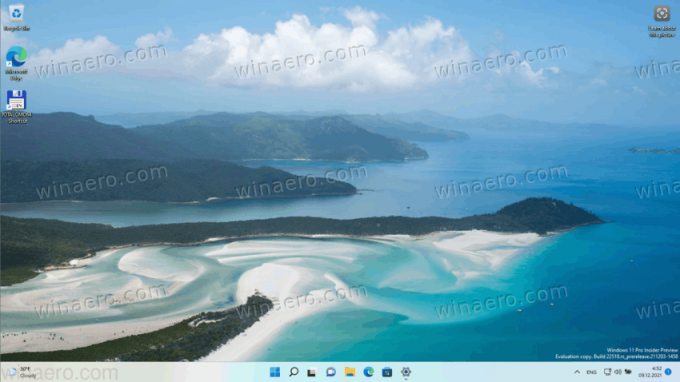
Vigye az egérmutatót az időjárás elem fölé, nyissa meg a Widgetek ablaktáblát, amely a teljes előrejelzést mutatja a kirepülő ablakhoz hozzáadott egyéb widgetekkel együtt.
Az időjárási tálca funkció itt érhető el Windows 10 build 22518 és fölötte. Ha meg szeretné tudni, hogy melyik buildet futtatja, nyomja meg a gombot Győzelem + R és írja be győztes a Futtatás mezőben.
Ha nem rajongója sem a Hírek és érdeklődési köröknek, sem az időjárás gombnak a Windows 11 tálcáján, akkor könnyen beszerezheti. Itt van, hogyan.
Távolítsa el az időjárást a tálcáról a Windows 11 rendszerben
Ha el szeretné távolítani az időjárás gombot a Windows 11 tálcájáról, tegye a következőket.
- Kattintson a jobb gombbal a Start gombra, és válassza ki Beállítások menüből. Bármilyen más módszerrel megnyithatja a Beállítások alkalmazás.
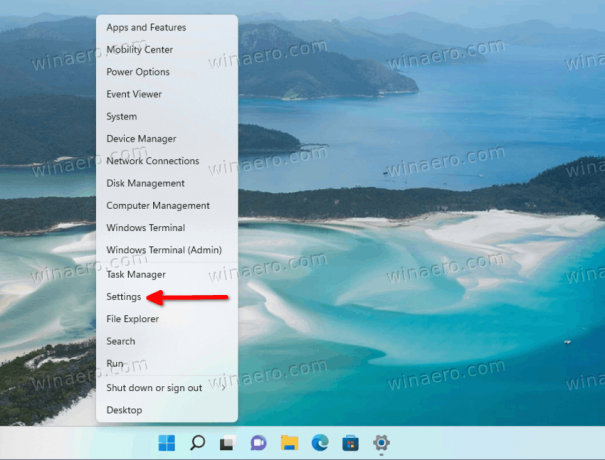
- Navigáljon ide Személyre szabás > Tálca.
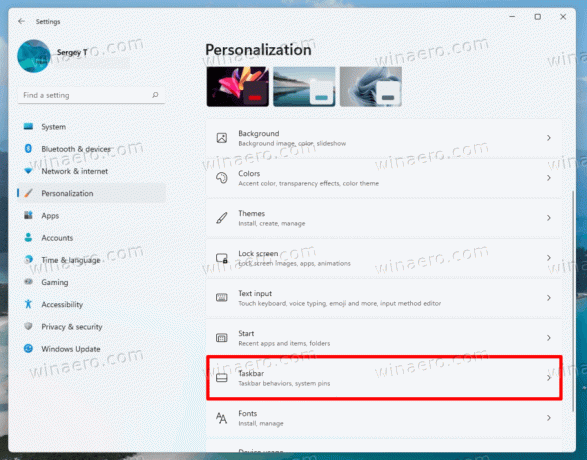
- A jobb oldalon kapcsolja ki a Widgetek alatti kapcsoló opciót Tálca elemei szakasz.

- Az időjárás gomb azonnal eltűnik a tálcáról.
Kész vagy.
Vegye figyelembe, hogy a 22518-as buildben ez a funkció kissé hibás. Ha letiltja a widgetek gombot a Beállításokban, majd egy pillanattal később újra engedélyezi, akkor nem állítja vissza az előrejelzést, és megjelenhet a régi típusú widgetek gomb a tálca bal sarkában. Ha igen, egyszerűen jelentkezzen ki, majd jelentkezzen be újra felhasználói fiókjába. Ez visszaállítja új megjelenését.
Ez az.


